2023-07-17 09:04
使用PS如何去更换背景颜色?使用PS更换背景颜色的方法
Photoshop是一款功能强大的图像编辑软件,不少小伙伴都有在使用,不过最近有小伙伴想使用Ps去更改背景颜色却不知如何操作,那么这个时候应该怎么办呢?下面小编就来教一教大家如何使用PS更换背景颜色。
使用PS更换背景颜色的方法
1、首先,打开PS,双击空白处打开一张待换背景色的图片。

2、点击左侧魔棒工具在图片的黑色地方点击,如果有没有选到的地方按下Shift键添加选择,这样子就把黑色的部分全部选择了。按Ctrl+I键反选,使手和花部分被选。
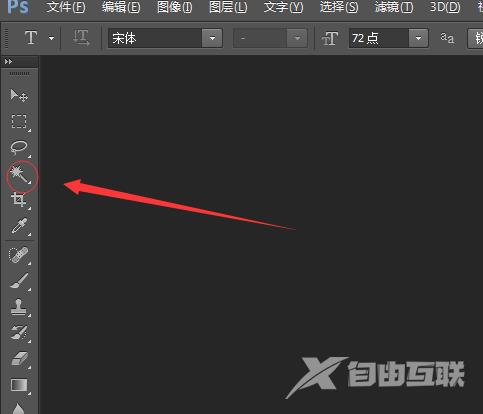
3、然后点击选择一 修改一》 平滑。
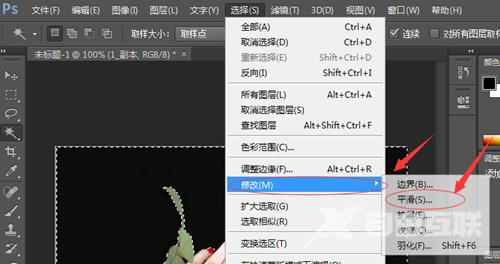
4、取样半径输入1 (这个根据图片的效果自己调)。这样做可以消除边缘的棱角,毛边。
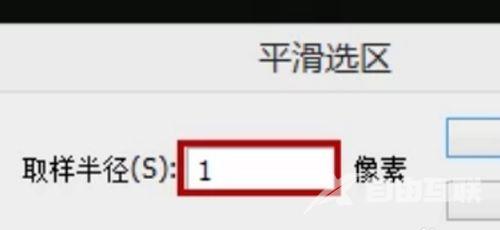
5、按Ctrl+C,再按CtrI+V键复制一个被选的手和花。此时图层里多了一个图层1,接着点击背景层,使背景层处于被选状态,把设置前景色调整为自己喜欢的颜色,按Alt+ Delete键填充前景色(Ctrl+ Delete键是填充背景色)即可。
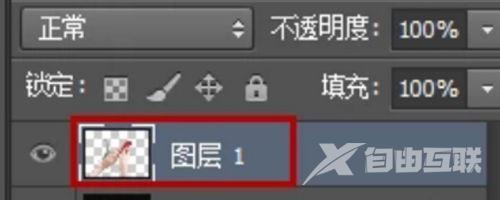
6、如果记不住快捷键就点击编辑一》 填充,选择前景色确定即可。如下图。
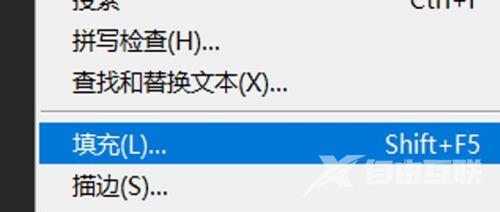
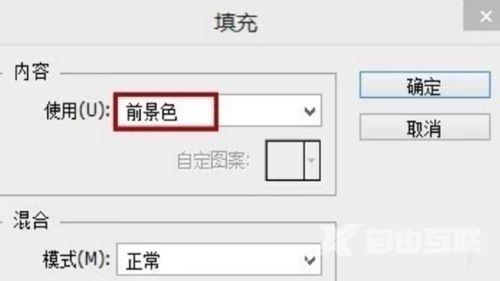
7、下面是换过背景颜色的效果图。

阅读本文的人还阅读:
如何在PS里面设置动作对图片进行批处理?ps动作批量处理图片教程
excel表如何在方框里打对勾?excel表在方框里打对勾教程
Epic和Steam互通吗?Epic和Steam是否互通详情